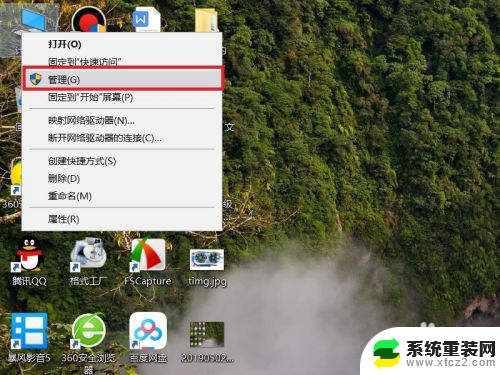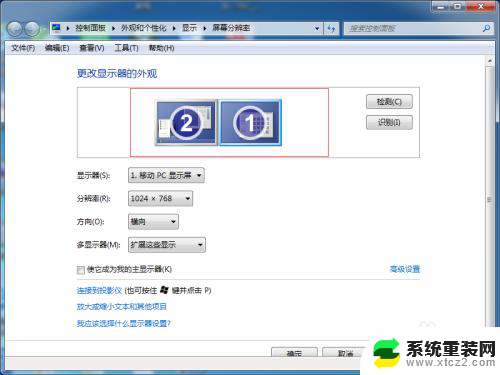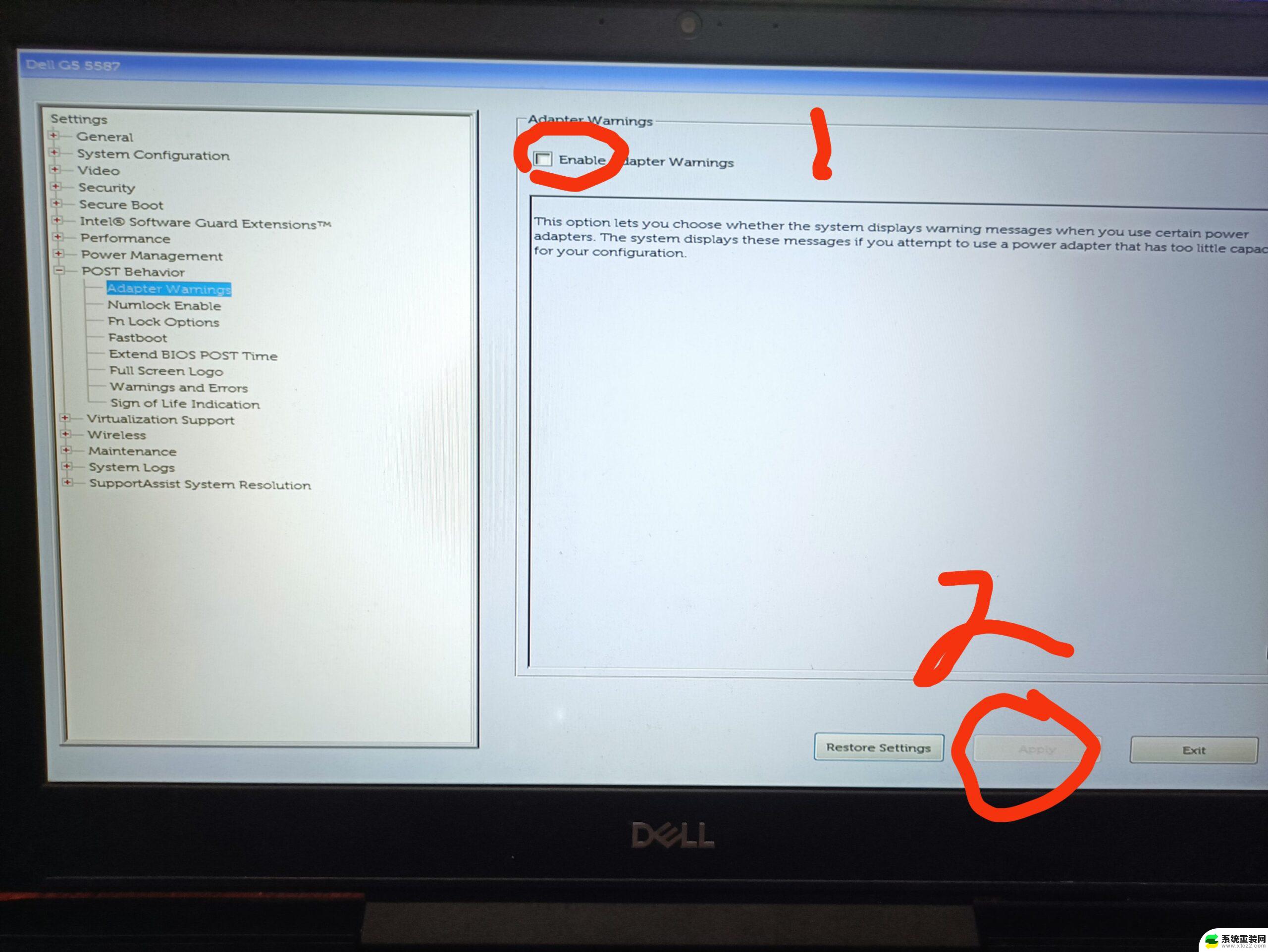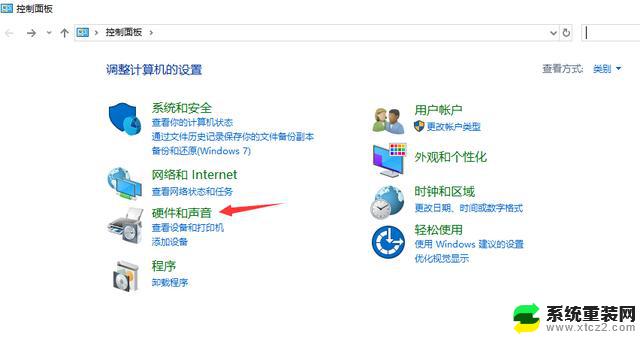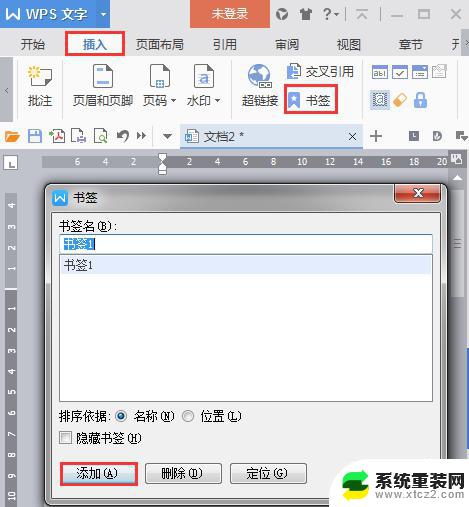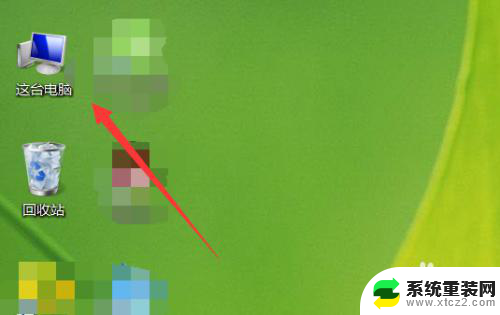怎么开独立显卡 怎么在电脑上启用独立显卡
在如今的电脑市场上,独立显卡已经成为许多用户追求更高游戏性能和图形处理能力的选择,对于一些电脑新手来说,如何正确地开启和启用独立显卡可能会成为一项挑战。在本文中我们将介绍一些简单而有效的方法,帮助您轻松开启和启用独立显卡,以充分发挥电脑的图形处理潜力。无论您是电脑爱好者还是游戏玩家,本文都将为您提供有用的指导和建议,让您在使用电脑时获得更出色的视觉体验。
操作方法:
1.步骤一:笔者今天在Win10系统的笔记本为大家介绍一下怎么开独立显卡,电脑玩大型3D游戏或者图形视频软件时候才能享受到独立显卡的高性能, 设置启用独立显卡?但是在启用的时候你要查看一下电脑是否是双显卡的
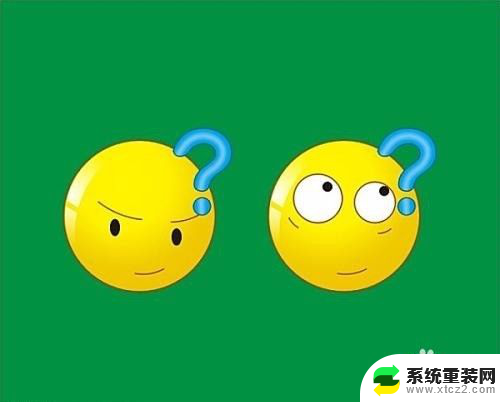
2.步骤二:但是在启用的时候你要查看一下电脑是否是双显卡的,查看双选卡在桌面上找到我的电脑鼠标右击选择管理。进入之后点击设备管理器,找到显示适配器查看你是否是双显卡。
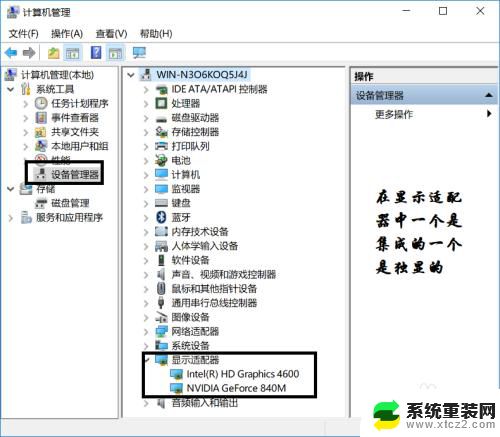
3.步骤三:打开电脑控制面板,选中查看小图标。打开的NVIDIA控制面板中,我们在左侧的3D设置中,点击【管理3D设置】,然后在右侧的【全局设置】中,将首选图形处理器下方的选项,更改为【高性能NVIDIA处理器】,完成后,记得再点击底部的【保存】即可,如下图所示

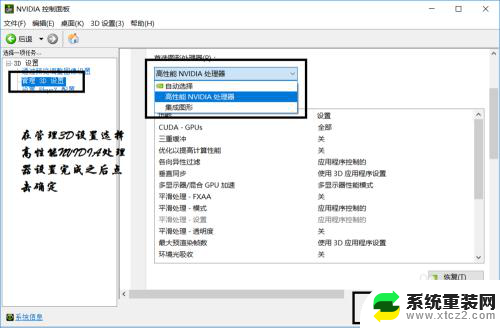
4.步骤四:右击打开可交配式显卡-浏览程序并添加,添加完成后选择是高性能还是省电。当然也许你想添加的那个程序英伟达并不知道,这个时候你就要点这个添加按钮你要添加的程序。对于笔记本,可以选择电源管理方式为最高性能,
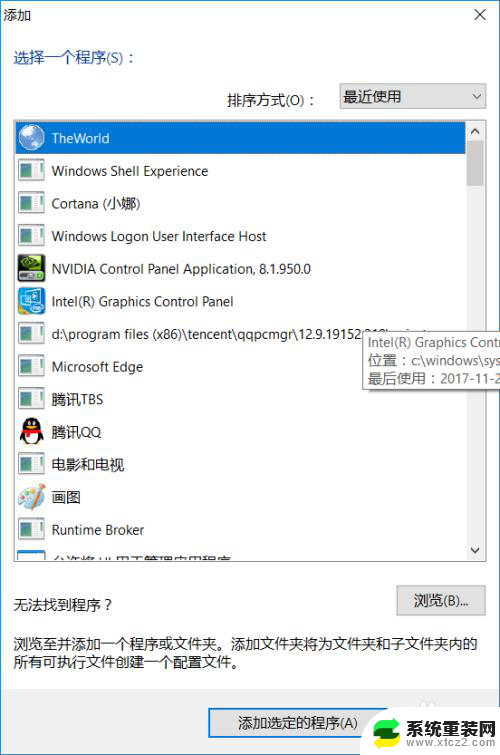

以上就是如何开启独立显卡的全部内容,如果你遇到相同的情况,请参考我的方法来处理,希望对大家有所帮助。